¿El teléfono Android no se conecta a Wi-Fi? Aquí está cómo solucionarlo.
Publicado: 2020-06-14En esta situación de pandemia de Corona, no podemos encontrarnos con nuestros amigos, familiares y otros cercanos, ya que estamos siguiendo el distanciamiento social. Pero gracias a Internet que nos ha ayudado a mantenernos conectados con todos ellos de manera virtual desde la comodidad de nuestros hogares. No sólo esto, Internet y nuestros smartphones son un verdadero salvador a la hora de alejarnos del aburrimiento. Sin embargo, la situación puede volverse molesta si de repente descubre que su teléfono Android no se está conectando a Wi-Fi.
Pero la buena noticia es que los problemas de conexión Wi-Fi en Android son fáciles de solucionar siguiendo unos sencillos pasos. En este artículo, vamos a discutir todas las soluciones que lo ayudarán a solucionar el problema de que el Wi-Fi no funciona en Android.
Wi-Fi no funciona en Android
Aunque a primera vista este problema parece bastante complicado y parece estar relacionado con alguna avería de hardware. Pero puede haber varias otras razones, como una señal de Wi-Fi débil, su distancia desde el enrutador, problemas con la configuración de la red, etc. En este artículo discutiremos todos estos y otros problemas que conducen al problema de que el Wi-Fi no funciona en Android.
Lea también: ¿El iPhone no se conecta a Wi-Fi? Aquí está cómo arreglar
Asegúrese de que Wi-Fi esté habilitado
Es muy probable que hayas desactivado accidentalmente el Wi-Fi en tu teléfono Android. Entonces, para descartar tal posibilidad, primero asegúrese de que el Wi-Fi esté habilitado.
1. Para confirmar, abra Configuración y toque la opción Red e Internet.
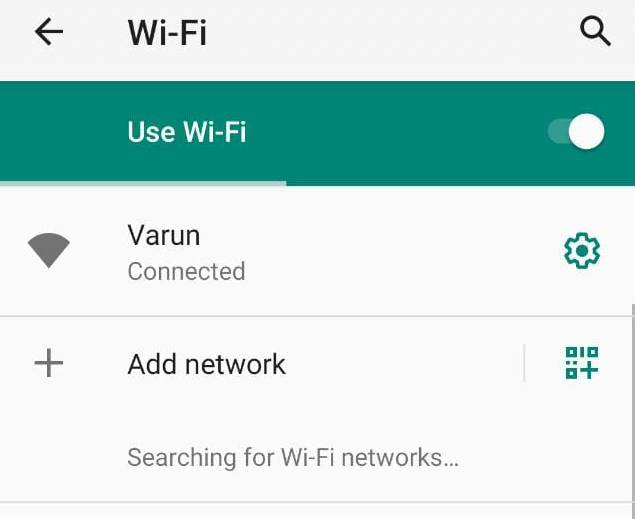
2. Ahora, en la siguiente pantalla, toque la opción Wi-Fi y asegúrese de que el Wi-Fi esté activado. También asegúrese de que el estado debajo de su red Wi-Fi se lea como conectado.
También puede habilitar Wi-Fi deslizando hacia abajo la barra de notificaciones y tocando el icono de Wi-Fi.
Asegúrese de que el modo avión esté deshabilitado
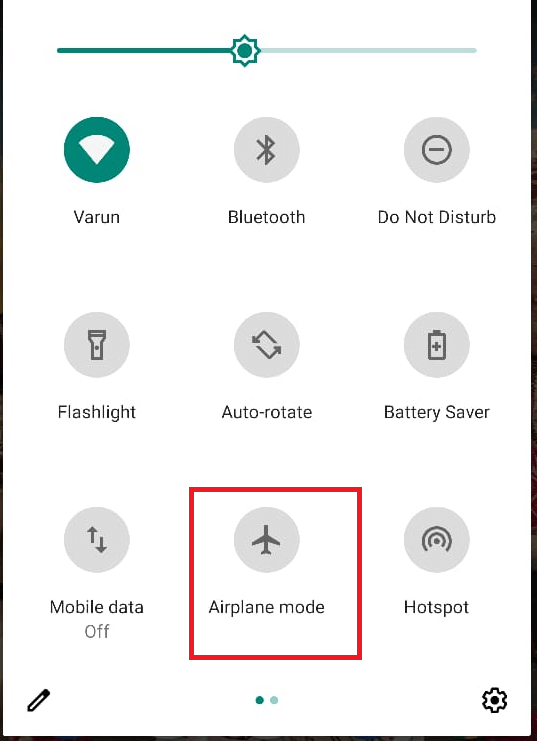
Cuando el modo Avión está habilitado, desconecta todas las conexiones de red, ya sean celulares o Wi-Fi. Entonces, si su teléfono Android no se conecta a Wi-Fi, asegúrese de que el modo Avión esté desactivado. Puede verificar esto deslizando hacia abajo la barra de notificaciones y verificando que el modo Avión esté deshabilitado. En caso de que esté habilitado, tóquelo para deshabilitarlo y verifique si resuelve los problemas de conexión de Wi-Fi en su dispositivo Android.
Deshabilitar/Habilitar la conexión Wi-Fi:
Simplemente deshabilitar su conexión Wi-Fi tocando el ícono de Wi-Fi y luego volver a habilitarla ha resuelto el problema de conexión Wi-Fi en Android para muchos usuarios.
Si funcionó para otros, también puede funcionar para usted. Tire hacia abajo de la barra de notificaciones y toque el ícono de Wi-Fi para deshabilitarlo. Ahora espere 30 segundos y luego toque el ícono de Wi-Fi para habilitarlo.
Reinicie su teléfono Android
Si es un lector habitual de nuestros blogs, es posible que se pregunte por qué siempre sugerimos este paso, independientemente del problema y el dispositivo. Entonces déjame aclarar que muchos usuarios nos han dicho que un simple reinicio del dispositivo ha solucionado su problema.
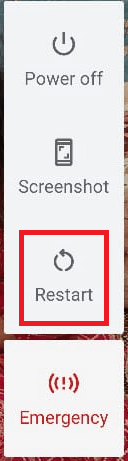
Y no lleva más de un minuto reiniciar su dispositivo. Simplemente presione el botón de encendido y espere la opción de encendido. Ahora toque Reiniciar para reiniciar su dispositivo. Después de reiniciar su teléfono Android, verifique que ahora puede conectarse a Wi-Fi.
Reinicie su enrutador
Reiniciaste tu teléfono pero aún no puedes conectarte a Wi-Fi, entonces tu enrutador/módem necesita un nuevo comienzo. Y eso no es tan difícil, desconecte su enrutador de la fuente de alimentación, espere unos segundos como 30-45 segundos y vuelva a conectar el dispositivo a la fuente de alimentación. Ahora deje que el enrutador se vuelva a encender y configure la conectividad de red con el ISP. Una vez hecho esto, intente conectar su teléfono Android a la red Wi-Fi nuevamente. Si se soluciona, agradézcalo, pero en caso de que el problema persista, intente con el siguiente paso.
Desactivar el cambio a configuración automática de datos móviles
Muchos teléfonos Android vienen con esta configuración, especialmente los dispositivos de Samsung y LG que te ayudan a cambiar a datos móviles cuando la conexión Wi-Fi es débil, pobre o no está disponible.
Nota: es posible que no encuentre esta configuración en todos los teléfonos con Android, ya que no podemos encontrarla en el dispositivo que usa Android estándar.
1. Puede encontrar esta configuración tocando los 3 puntos ubicados en la esquina superior derecha de la pantalla Wi-Fi.
2. Ahora, en el menú desplegable, seleccione la opción Cambio de red inteligente.
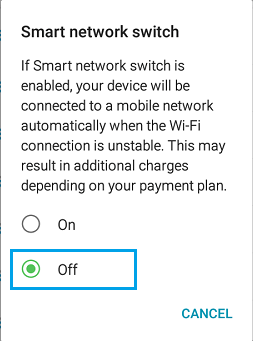
3. En la pantalla de cambio de red inteligente, toque el botón Desactivar para desactivar la configuración.
También puede encontrar esta configuración en Wi-Fi > Preferencias de Wi-Fi > Avanzado > Desactivar configuración Cambiar a datos móviles automáticamente.
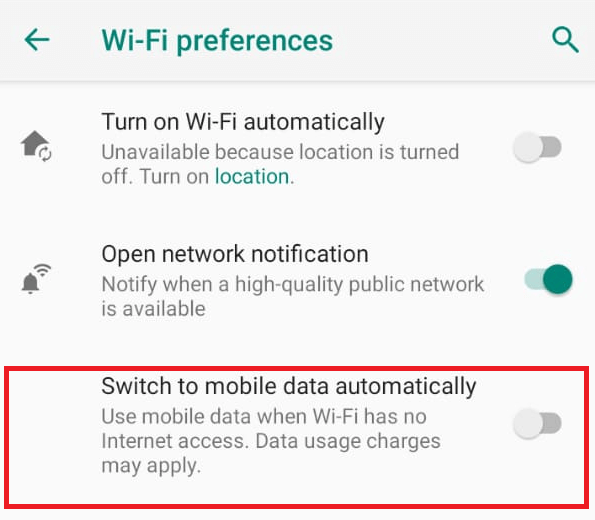
Ahora su dispositivo Android no se desconectará automáticamente de Wi-Fi y se conectará a la red celular en caso de que la conexión de Wi-Fi sea débil.
Olvídese de su red Wi-Fi y vuelva a conectarse
El siguiente paso de solución de problemas que podemos seguir para solucionar el problema de que Android no se conecta a Wi-Fi es olvidar la red Wi-Fi a la que está conectado su teléfono. Después de desconectarse de la red, intente conectarse nuevamente proporcionando su contraseña de Wi-Fi.
1. Abra Configuración y toque la opción Red e Internet > Wi-Fi.
2. En la pantalla Wi-Fi, toque el icono de engranaje ubicado frente a la red Wi-Fi a la que está conectado.
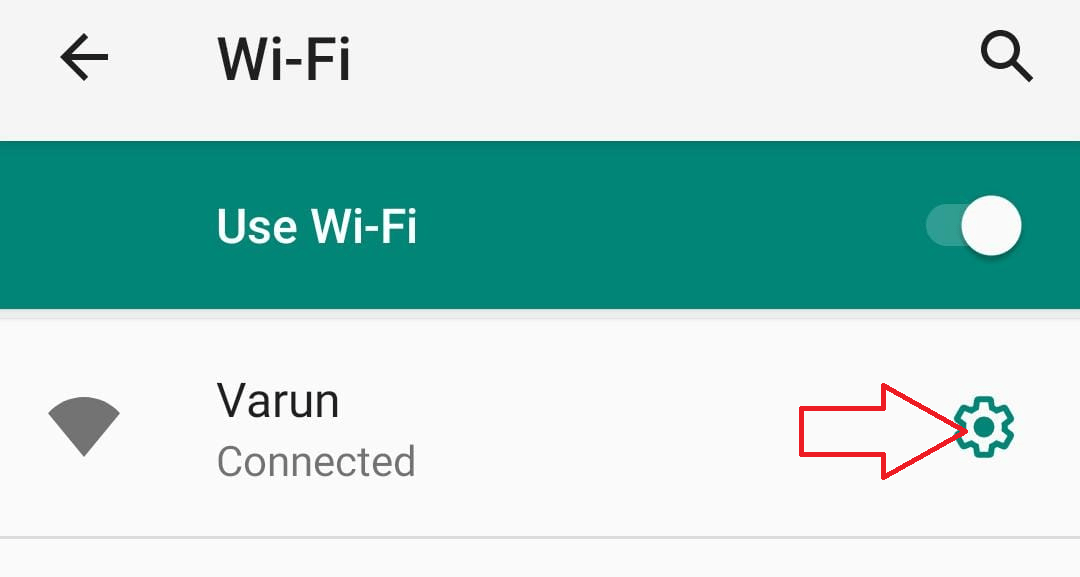
3. Ahora, en la pantalla de detalles de la red, toque la opción OLVIDAR

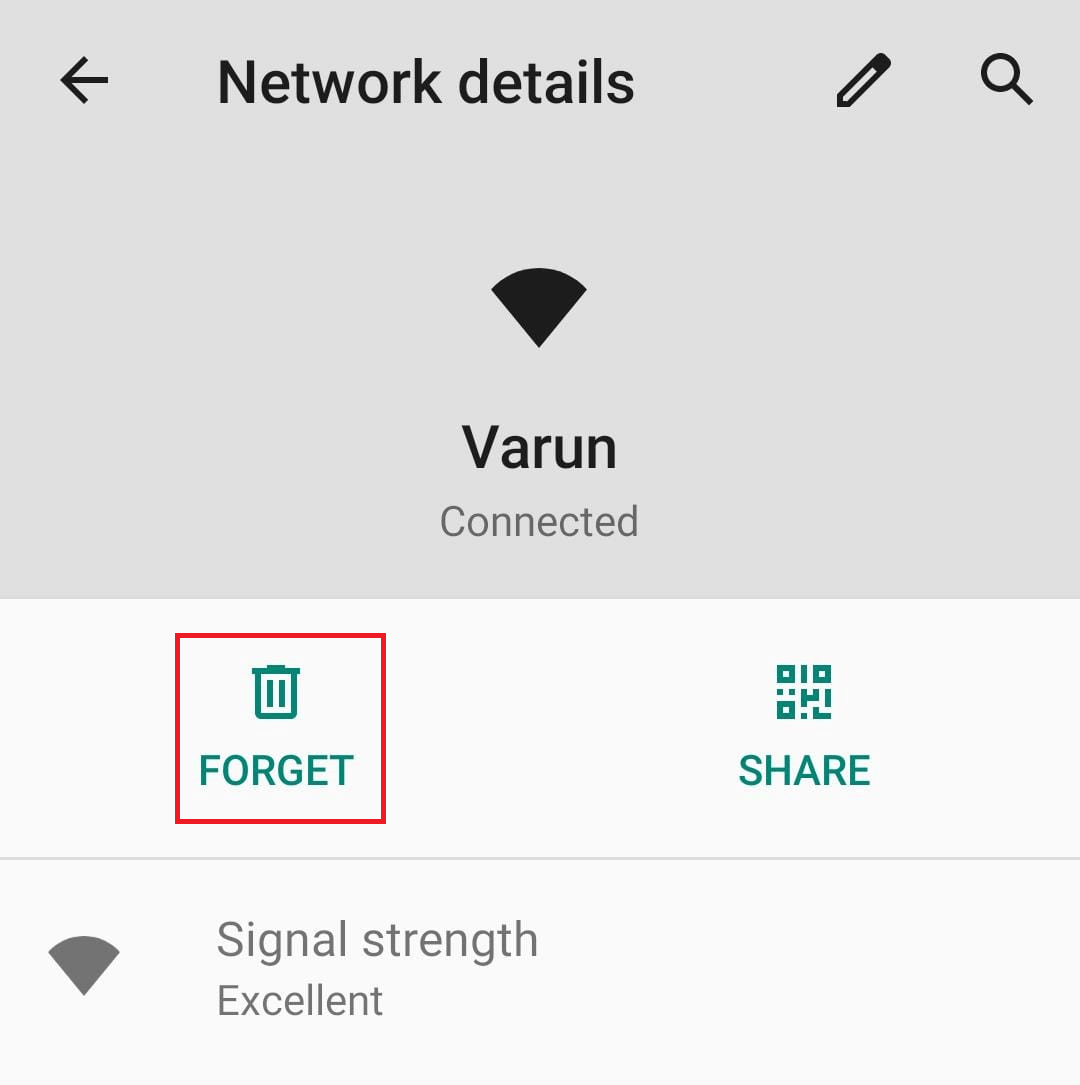
4. Ahora toque nuevamente su red Wi-Fi, proporcione la contraseña cuando se le solicite y luego toque Conectar.
Ahora espere a que su teléfono Android se conecte a la red Wi-Fi.
Deshabilitar el modo de ahorro de batería:
Aunque el modo de ahorro de batería generalmente limita que las aplicaciones agoten la batería, en algunos dispositivos el modo de ahorro de batería también desactiva la red Wi-Fi, principalmente si está utilizando una aplicación de ahorro de batería de terceros.
Entonces, para resolver los problemas de conexión Wi-Fi en Android, puede intentar deshabilitar el modo Ahorro de batería o Ahorro de energía. En caso de que esté utilizando una aplicación de ahorro de batería de terceros, profundice en su configuración y asegúrese de que no deshabilite el Wi-Fi cuando la aplicación esté encendida.
Póngase en contacto con su proveedor de red:
Ahora, en caso de que esté conectado a la red Wi-Fi pero no tenga acceso a Internet, entonces el problema podría estar en el extremo de su proveedor de red. Intente conectarse con ellos para verificar si hay algún problema con la conexión a Internet en su área. Es posible que visiten personalmente su área en busca de conexiones sueltas o realicen verificaciones de diagnóstico para solucionar el problema.
Cambiar el DNS predeterminado con el DNS de Google:
Los problemas de conexión Wi-Fi en Android también pueden ser causados si el servidor DNS de su ISP enfrenta algún problema o está congestionado. Pero esto se puede solucionar cambiando la configuración de DNS de forma predeterminada a Google DNS. Para hacerlo sigue estos pasos:
1. Abra Configuración > toque Red e Internet y luego toque Wi-Fi.
2. Ahora toca tu red Wi-Fi.
3. En la página de detalles de la red, toque el ícono de lápiz ubicado en la esquina superior derecha de la pantalla.
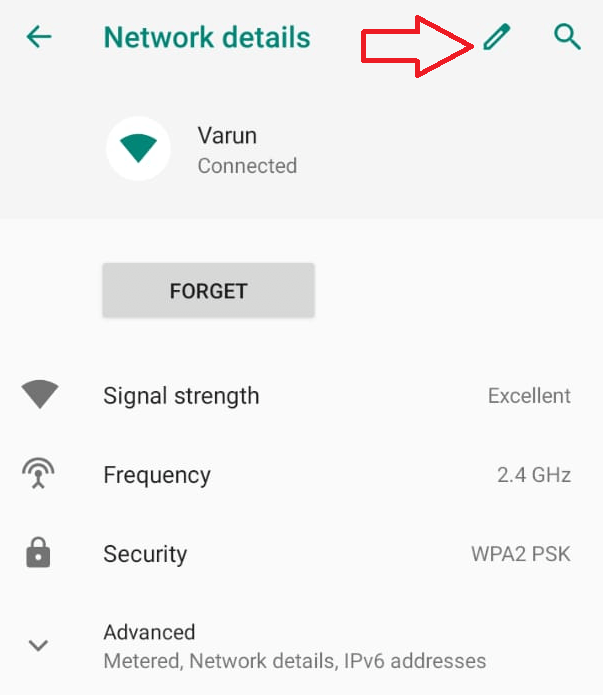
4. En el cuadro que aparece, toque Opciones avanzadas.
5. Ahora toque la configuración de IP y seleccione Estática.
6. Desplácese un poco y en el campo DNS 1 y DNS 2 reemplace los valores predeterminados con 8.8.8.8 y 8.8.4.4 respectivamente.
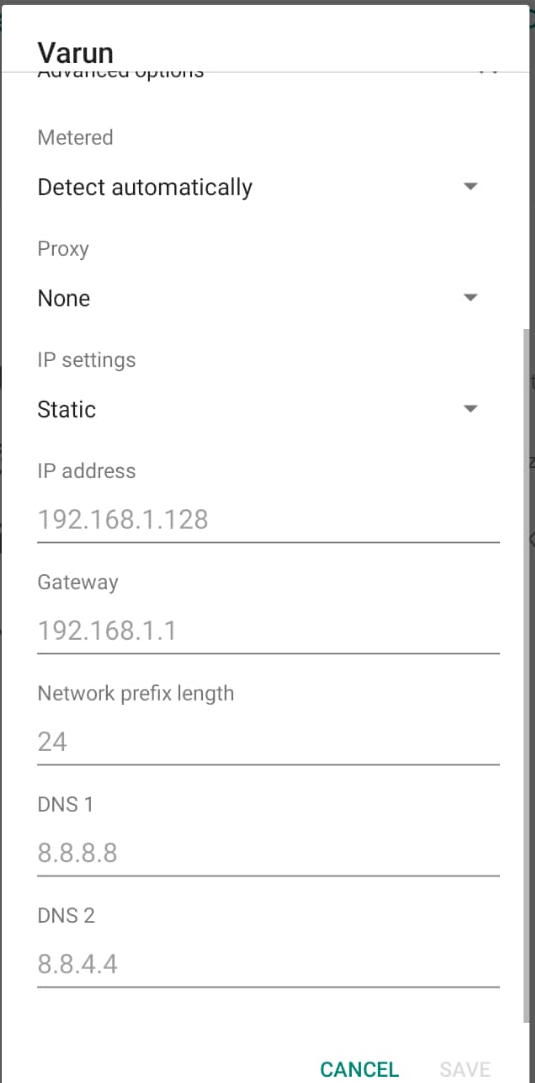
7. Una vez hecho esto, toque el botón Guardar para guardar la configuración.
Después de reemplazar el valor de DNS predeterminado con Google DNS, verifique si su teléfono Android ahora puede conectarse con Wi-Fi.
Reiniciar configuración de la red
Muchos problemas de red, incluido el teléfono Android que no se conecta a Wi-Fi, se pueden solucionar restableciendo la configuración de red a los valores predeterminados.
Tenga en cuenta: Restablecer la configuración de red restablecerá todas las configuraciones de red que incluyen
Wifi
Datos móviles
Bluetooth.
Además, una vez que restablezca la configuración de red, debe volver a escribir la contraseña para unirse a su red Wi-Fi. También debe volver a emparejar todos los dispositivos bluetooth conectados anteriormente.
1. Abra Configuración > Toque la opción Sistema > Avanzado > Restablecer opciones.
2. Ahora, en la página de opciones Restablecer, toque Restablecer Wi-Fi, móvil y Bluetooth.
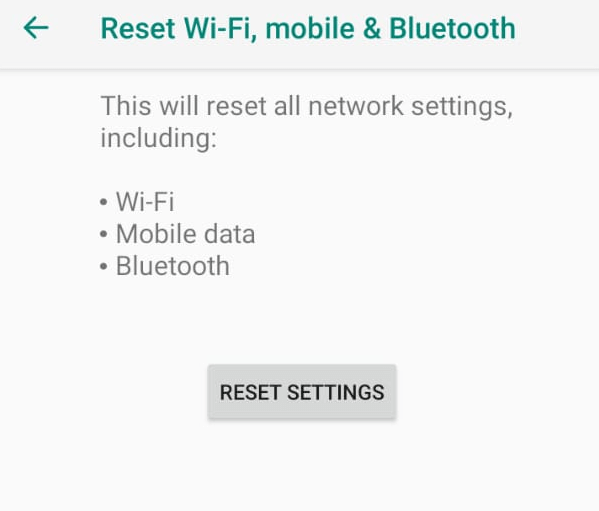
3. En la siguiente pantalla, toque Restablecer configuración para restablecer la configuración de red.
Ahora intente conectar su teléfono Android nuevamente a su Wi-Fi escribiendo la contraseña de Wi-Fi cuando se le solicite. Esperemos que esto haya resuelto el problema. En caso de que el problema persista, intente restablecer de fábrica su teléfono Android.
Restablecimiento de fábrica de su teléfono Android
Puede haber varios escenarios en los que necesite restablecer de fábrica su teléfono Android. Entonces, si siguiendo todos los métodos discutidos anteriormente, su teléfono Android aún no puede conectarse a Wi-Fi, intentaremos este último recurso.
Nota: El restablecimiento de fábrica de su teléfono Android eliminará todos sus datos personales guardados en su dispositivo y los restaurará al día en que lo usó por primera vez.
Para restablecer de fábrica su teléfono Android, siga los pasos a continuación:
1. Abra Configuración > Toque la opción Sistema > Avanzado > Restablecer opciones.
2. Ahora, en la página de opciones Restablecer, toque Borrar todos los datos (restablecimiento de fábrica).
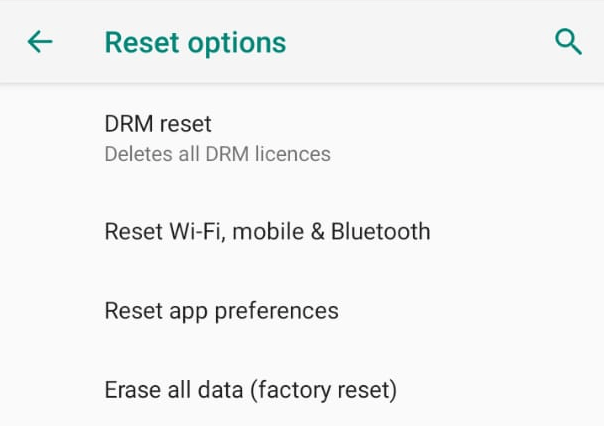
3. En la siguiente pantalla, toque REINICIAR TELÉFONO.
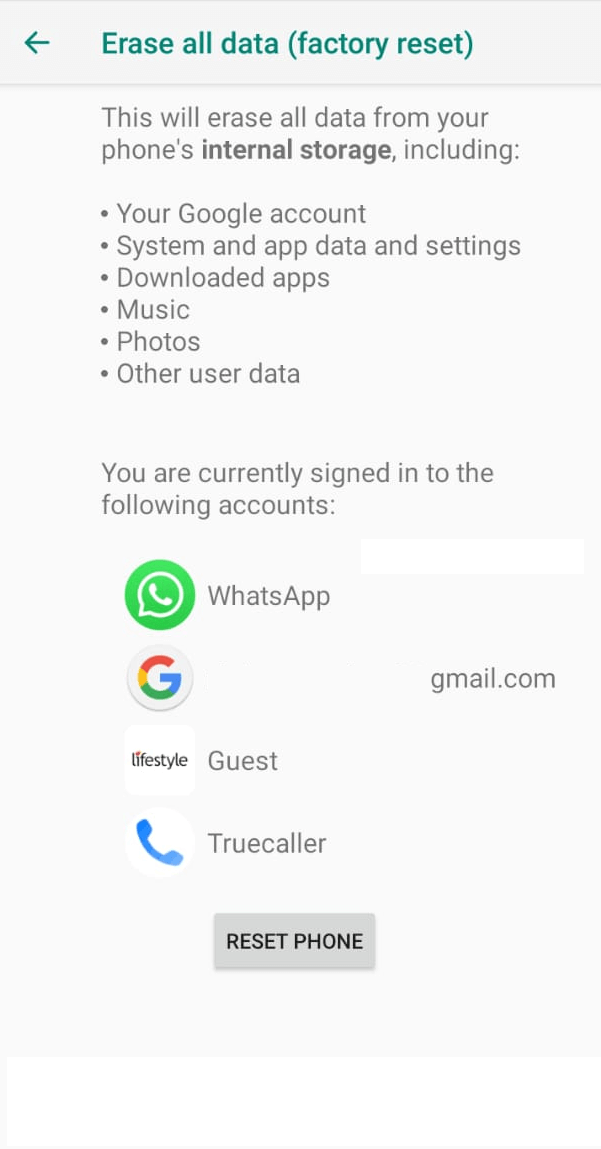
También puede consultar nuestros artículos a continuación sobre cómo restablecer su teléfono Pixel y Samsung.
Cómo restablecer Samsung Galaxy S9
Cómo restablecer el teléfono Pixel a la configuración de fábrica
Conéctese con un técnico
Entonces, si ha intentado todos los pasos anteriores y el problema de que su teléfono Android no se conecta a Wi-Fi permanece como está. Entonces es posible que haya un problema de hardware con su teléfono o enrutador Android. Intente conectar cualquier otro teléfono o dispositivo habilitado para Wi-Fi con la red Wi-Fi de su hogar, tampoco se conecta, entonces puede haber un problema con su enrutador. En tal caso, debe comunicarse con su ISP y presentar una queja. Sin embargo, si todos los demás dispositivos se conectan a la red Wi-Fi, el problema podría ser su teléfono Android. En ese caso, visite el centro de servicio autorizado de su teléfono (según el fabricante) y deje que ellos revisen su dispositivo.
Terminando
Entonces, amigos, hemos compartido tantos pasos de solución de problemas para solucionar el problema de que su teléfono Android no se conecta a Wi-Fi, y esperamos que uno de los pasos también funcione para usted. Háganos saber en el cuadro de comentarios a continuación qué paso funcionó para usted. Además, para mantenerse actualizado con las últimas noticias tecnológicas y la guía de solución de problemas, conéctese con nosotros en nuestra plataforma de redes sociales.
